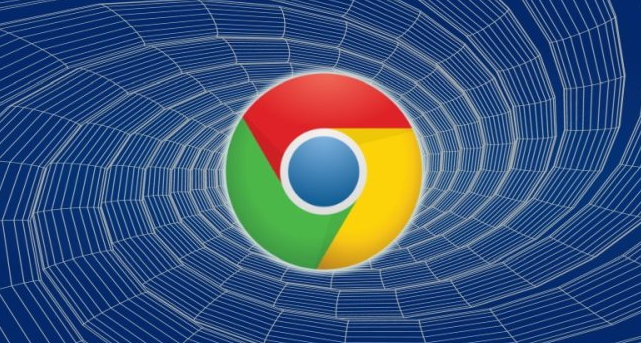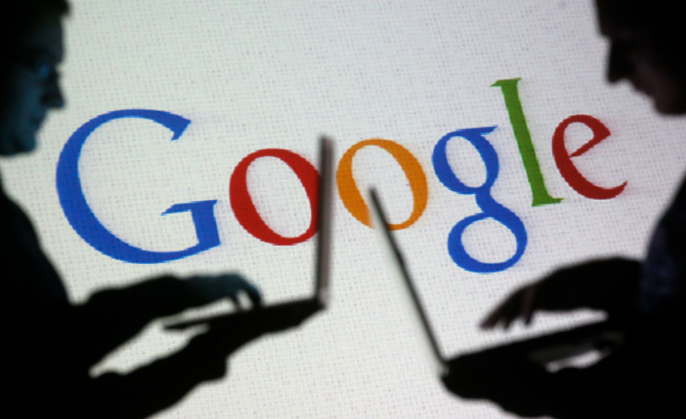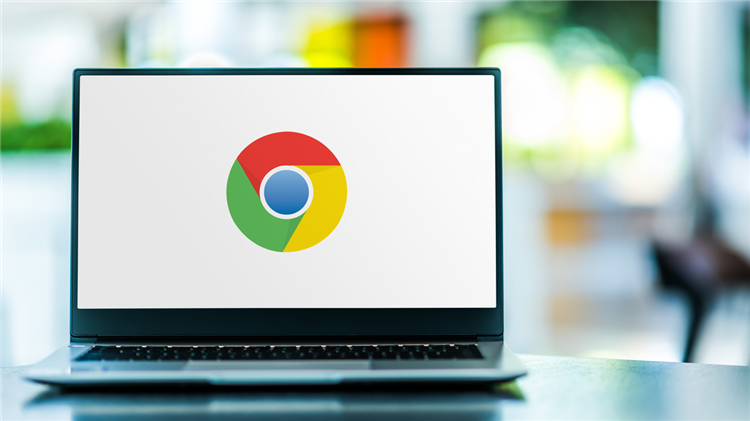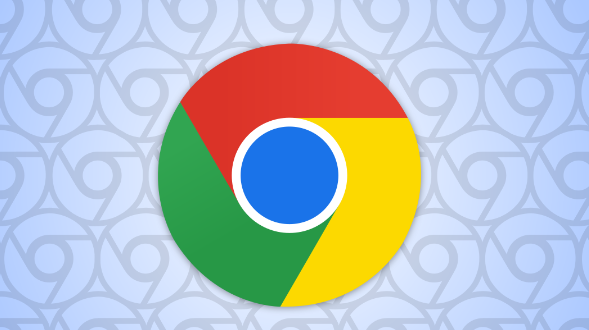详情介绍
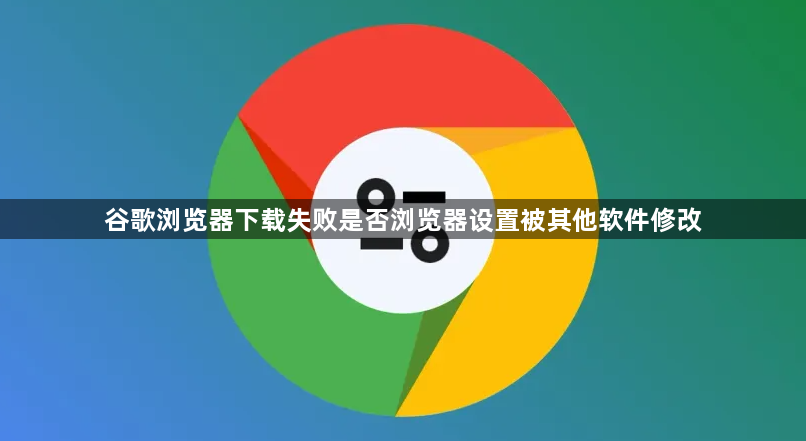
一、可能被修改的设置及影响
1. 网络代理设置:部分软件可能会更改Chrome的网络代理设置,导致下载时无法正常连接到服务器。若代理服务器不稳定或配置错误,会使下载请求无法顺利发送和接收,从而引发下载失败。
2. 安全浏览设置:一些安全软件或插件可能会启用Chrome的“危险的下载”保护选项,将正常的下载文件误判为危险文件而阻止下载。或者频繁的下载请求被识别为异常行为,触发安全机制导致下载失败。
3. 插件和扩展程序:其他软件安装的插件或扩展程序可能与Chrome的下载功能发生冲突。例如,某些广告拦截插件可能会阻止下载过程中的广告弹窗,同时也可能误拦正常的下载操作;或者多个插件对浏览器资源的争夺,影响了下载任务的正常进行。
二、检查和修复方法
1. 检查网络代理设置:打开Chrome浏览器,点击右上角的三个点,选择“设置”,在左侧栏找到“高级”选项,展开后点击“系统”部分,查看“打开计算机的代理设置”是否有异常。若发现代理设置被修改,可将其恢复为自动检测或直接关闭代理,然后重新尝试下载。
2. 调整安全浏览设置:在Chrome设置中找到“隐私和安全”部分,然后找到“安全浏览”设置,禁用“危险的下载”保护选项。但需注意,此操作可能会降低浏览器的安全性,仅在确定下载文件来源可靠且排除其他问题后可尝试。
3. 排查插件和扩展程序冲突:进入Chrome的扩展程序页面,可尝试禁用所有插件和扩展程序,然后逐个启用,以确定是否存在冲突的插件。若发现某个插件导致下载失败,可将其卸载或更换其他类似功能的插件。
4. 重置浏览器设置:如果上述方法均无效,可考虑重置Chrome浏览器的设置。在设置页面中找到“高级”选项,滚动到底部,点击“重置并清理”按钮,选择“将设置还原为原始默认设置”,然后重新启动浏览器,再次尝试下载。
5. 检查防火墙和杀毒软件设置:电脑上安装的防火墙或杀毒软件可能会阻止Chrome浏览器的下载行为。可暂时关闭防火墙或杀毒软件,然后重新尝试下载。若下载成功,可在防火墙或杀毒软件中将Google浏览器添加到信任列表中,允许其正常下载。